Comment utiliser la force dans Fortnite

La collaboration « Fortnite » et « Star Wars » a apporté aux joueurs des pouvoirs de Force spéciaux et des quêtes « Star Wars ». Les pouvoirs de la Force sont apparus avec le chapitre 4,
Les navigateurs Web sont les voies d'accès à l'Internet moderne. Parmi la pléthore de navigateurs Web disponibles en téléchargement et en utilisation gratuits, Google Chrome est resté l'un des favoris des utilisateurs pendant des années. Ce navigateur Web basé sur Google possède une interface minimale et facile à utiliser et fonctionne plus rapidement que la plupart de ses homologues. ainsi, ce qui en fait un choix idéal pour la plupart. Mais comme tout logiciel, il a parfois tendance à ralentir et doit être actualisé pour fonctionner correctement. Si votre application Google Chrome a ralenti ou rencontre des problèmes dus à des bugs, la réinitialiser complètement serait la solution idéale. Lisez ci-dessous pour savoir comment réinitialiser Google Chrome sur les smartphones Android.
Pourquoi réinitialiser votre navigateur ?
Les navigateurs d'aujourd'hui sont plus intelligents que jamais. Ils ont tendance à stocker la plupart des informations, à savoir l'historique de navigation, les cookies, les mots de passe, le remplissage automatique, etc. sous forme de cache. Même si cela aide à charger les pages Web plus rapidement, ces données enregistrées prennent beaucoup de place. Au fil du temps, à mesure qu'un navigateur Web enregistre de plus en plus d'informations, le fonctionnement rapide de votre smartphone diminue. Dans de tels scénarios, vous devez réinitialiser votre navigateur. Il restaurera votre navigateur à ses paramètres par défaut et supprimera les données de stockage du cache. De plus, comme les données sur Google Chrome sont liées à votre compte Google, des informations importantes telles que les signets sont enregistrées. Par conséquent, cela garantit que votre flux de travail n'est en aucun cas entravé.

Contenu
Dans ce petit guide, nous avons expliqué deux méthodes pour réinitialiser Google Chrome sur Android via les paramètres mobiles et via les paramètres Chrome. Vous pouvez utiliser l'un ou l'autre selon votre convenance.
Remarque : Étant donné que les smartphones n'ont pas les mêmes options de paramètres et qu'ils varient d'un fabricant à l'autre, assurez-vous donc que les paramètres sont corrects avant de les modifier.
La réinitialisation de Google Chrome sur Android est assez simple et peut être effectuée directement depuis le gestionnaire d'applications de votre téléphone. Effacer les données du cache Chrome réinitialise véritablement l'application et améliore ses performances. Voici les étapes pour réinitialiser Google Chrome via les paramètres :
1. Ouvrez Paramètres et appuyez sur Applications et notifications.
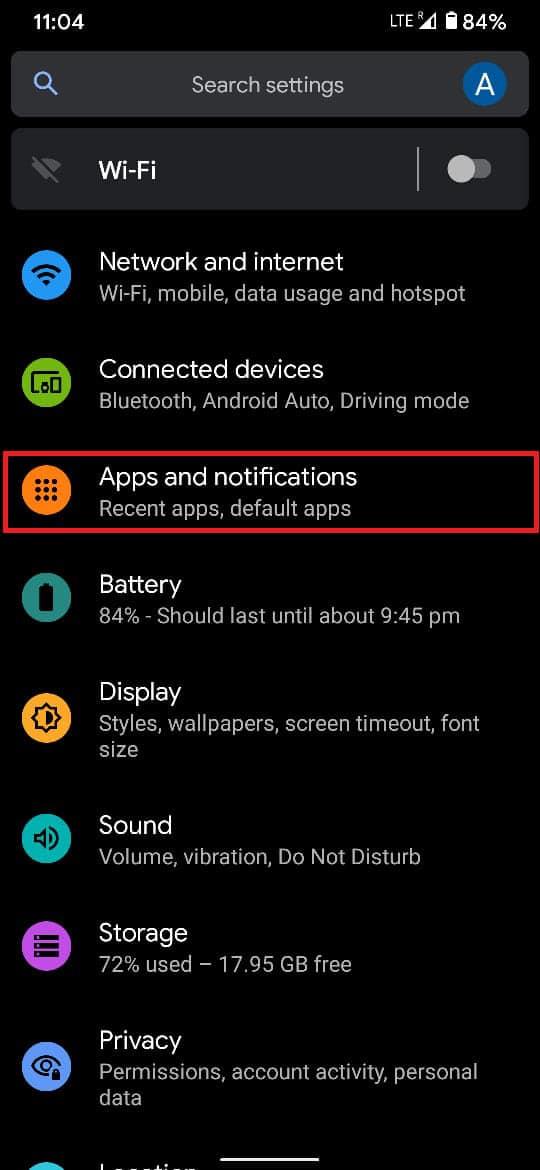
2. Sur l'écran suivant, appuyez sur Voir toutes les applications , comme indiqué.
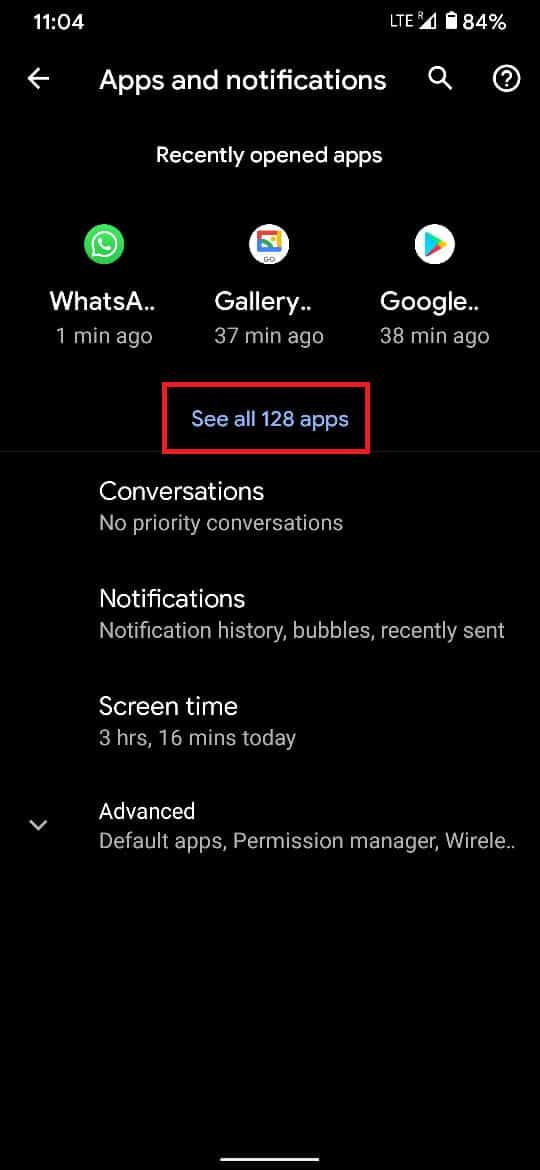
3. Dans la liste de toutes les applications installées, recherchez et appuyez sur Chrome , comme illustré ci-dessous.
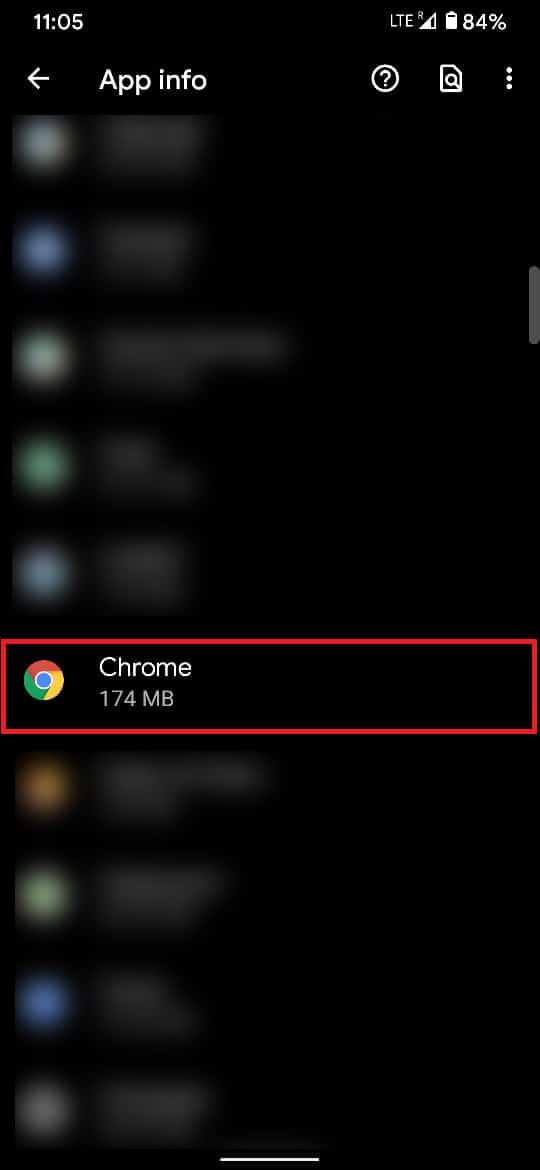
4. Maintenant, appuyez sur l' option Stockage et cache , comme mis en évidence.
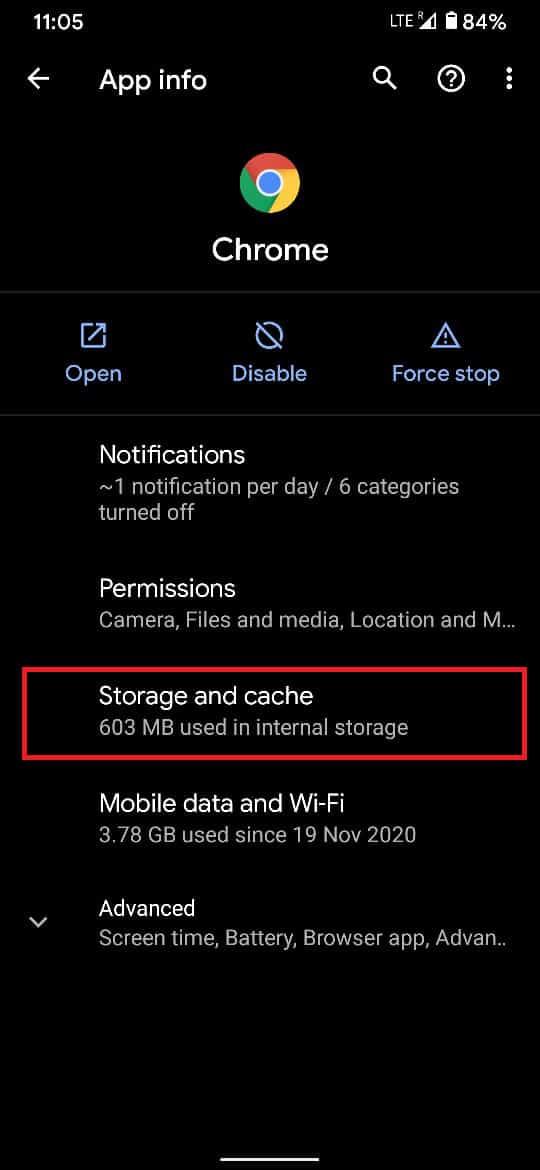
5. Ici, appuyez sur Gérer l'espace pour continuer.
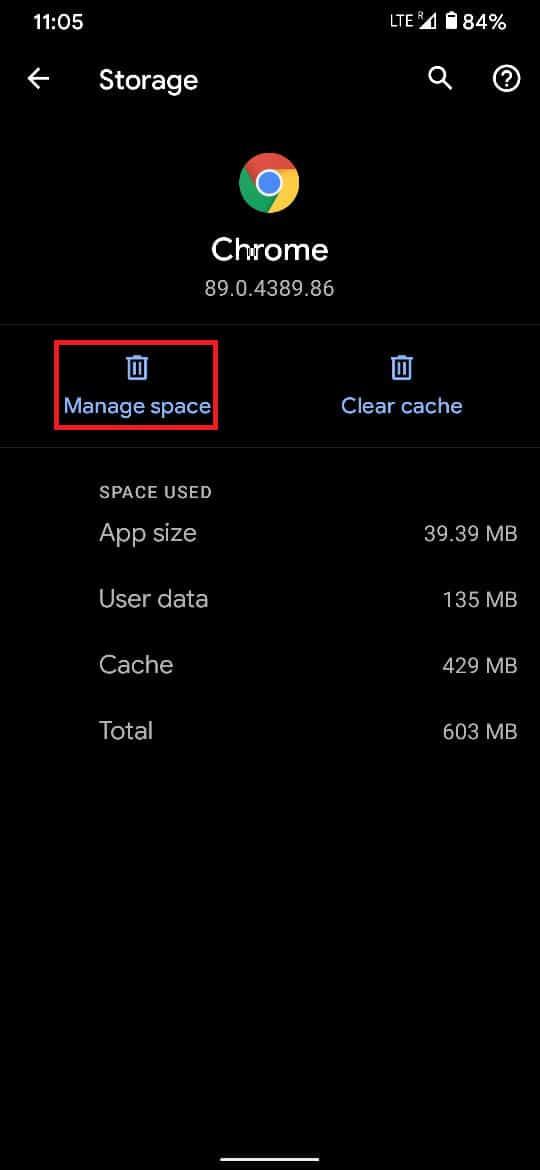
6. L'écran de stockage Google Chrome apparaîtra. Appuyez sur Effacer toutes les données , comme illustré ci-dessous.
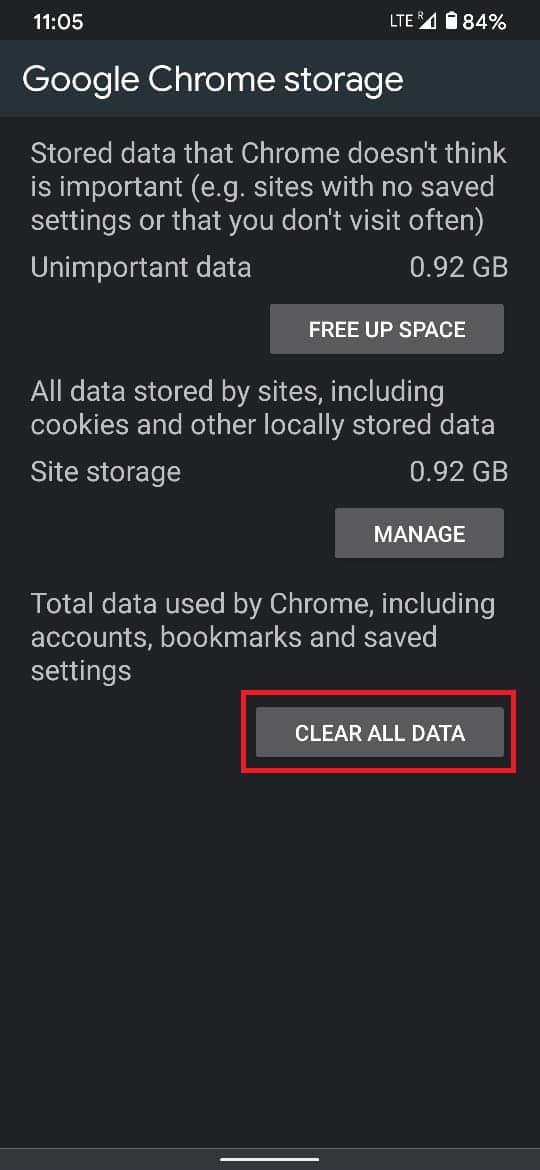
7. Une boîte de dialogue vous demandera votre confirmation. Ici, appuyez sur OK pour supprimer les données de l'application Chrome.

Lancez Google Chrome. Il fonctionnera maintenant avec ses paramètres par défaut. Vous pouvez le personnaliser selon votre convenance.
Lisez également : 10 façons de corriger le chargement lent des pages dans Google Chrome
Outre la méthode susmentionnée, vous pouvez effacer le stockage du cache dans Chrome depuis l'application elle-même.
1. Ouvrez l' application Google Chrome sur votre téléphone Android.
2. Appuyez sur l' icône à trois points dans le coin supérieur droit de l'écran.
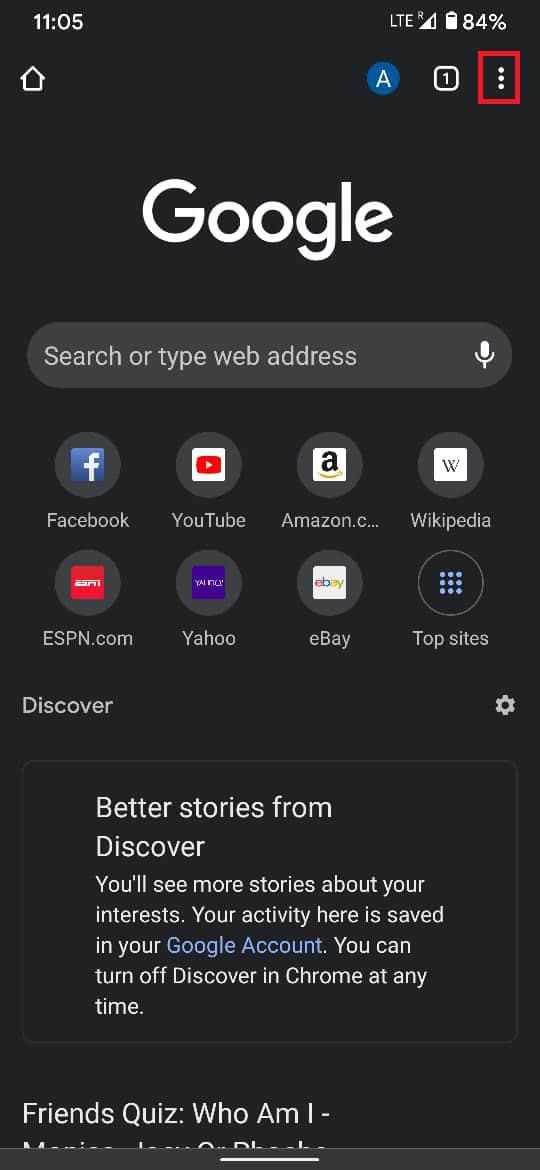
3. Dans le menu qui apparaît, appuyez sur Paramètres , comme indiqué.

4. Dans le menu Paramètres, appuyez sur l'option intitulée Confidentialité et sécurité.
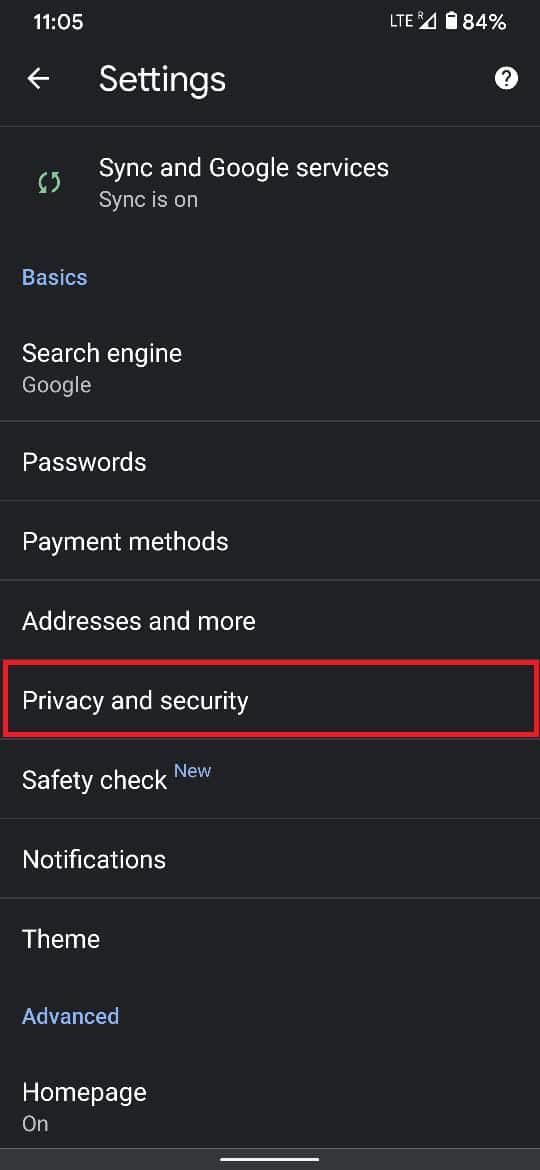
5. Ensuite, appuyez sur Effacer les données de navigation, comme mis en évidence dans la photo donnée.
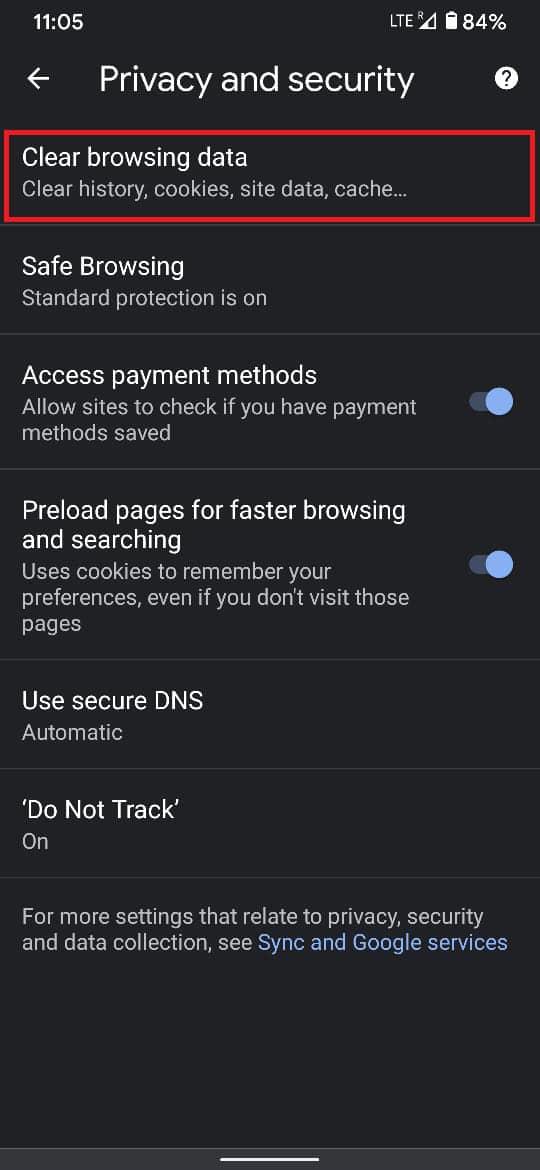
6. Des informations concernant votre activité de navigation seront affichées, c'est-à-dire le nombre de sites que vous avez visités, les cookies qui ont été stockés et les données de cache qui ont été collectées au fil du temps. Ajustez les préférences dans cette section et sélectionnez les données que vous souhaitez supprimer et les données que vous souhaitez conserver.
7. Une fois que vous avez sélectionné les options souhaitées, appuyez sur Effacer les données , comme illustré.
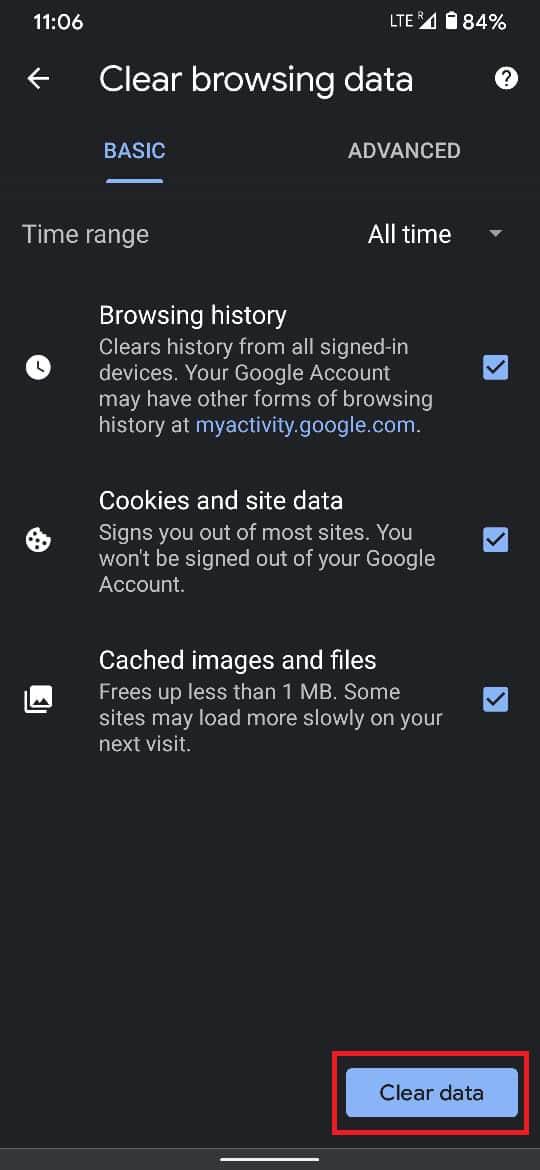
Cela effacera toutes les données mises en cache de Google Chrome et restaurera sa fonctionnalité optimale.
Conseillé:
Les navigateurs ont tendance à ralentir avec le temps et à devenir lents. Les méthodes mentionnées ci-dessus redonnent vie aux navigateurs surchargés. Si vous avez des questions ou des suggestions, déposez-les dans la section commentaires ci-dessous.
La collaboration « Fortnite » et « Star Wars » a apporté aux joueurs des pouvoirs de Force spéciaux et des quêtes « Star Wars ». Les pouvoirs de la Force sont apparus avec le chapitre 4,
La plate-forme Twitch a la possibilité de vous protéger contre tout langage nuisible, offensant et abusif dans le chat. Pour les jeunes utilisateurs, il est conseillé d'avoir
https://www.youtube.com/watch?v=Pt48wfYtkHE Google Docs est un excellent outil de collaboration car il permet à plusieurs personnes de modifier et de travailler sur un seul fichier.
Vous pouvez utiliser plusieurs méthodes pour découper des formes dans Adobe Illustrator. En effet, de nombreux objets ne sont pas créés de la même manière. Malheureusement,
Avez-vous déjà reçu la notification « Ce numéro de téléphone est banni » dans Telegram ? Si tel est le cas, vous vous demandez peut-être ce que cela signifie. Telegram a des restrictions
Snapchat est une plateforme sociale populaire qui permet aux utilisateurs de publier des clips vidéo publiquement et d'envoyer des messages directement à d'autres utilisateurs. Si quelqu'un ne répond pas
Obtenir un Désolé, vous ne pouvez envoyer des messages qu'à des contacts communs pour le moment. Une erreur dans Telegram peut être décevante lorsque vous contactez un nouveau contact.
Si vous souhaitez créer une présentation pour téléphones mobiles, vous devrez modifier la mise en page en verticale dans Google Slides. Google Slides est destiné à
Obsidian propose une plateforme de création et de gestion de liens entre ressources, notes et idées. Créer des liens dans Obsidian vous aide à débloquer de nouveaux niveaux de
Fusionner deux visages complètement différents à partir de photographies est toujours une excellente façon de s'amuser. Mélanger deux images distinctes pour créer un tout nouveau look a
https://www.youtube.com/watch?v=ptR9NfE8FVw Les chaînes Discord sont ce qui rend l'application Discord divertissante. Que ce soit une chaîne de texte pleine de mèmes
Mis à jour le 19 octobre 2023 Parfois, la vie fait obstacle à nos objectifs en matière de médias sociaux. Vous avez probablement eu ces moments où vous tapez sur votre téléphone,
Bien qu'il soit possible de désactiver les appels sur WhatsApp, cette option n'est pas facile à trouver dans l'application à moins que vous n'apportiez quelques modifications. De nombreux utilisateurs choisissent de
Le plus gros problème rencontré par les utilisateurs de Roblox est de rester coincé dans un jeu. Cela est dû à la navigation dans l'interface utilisateur que vous avez peut-être accidentellement activée pendant que vous
https://www.youtube.com/watch?v=srNFChLxl5c Les moments forts d'Instagram sont un excellent moyen de vous rapprocher de vos abonnés. Vous pouvez partager vos moments privilégiés
Si vous utilisez une application de messagerie pour rester en contact avec votre famille et vos amis, vous connaissez déjà Facebook Messenger et WhatsApp. Les deux sont gratuits,
La perte de données peut être dévastatrice, tant sur le plan financier que sur le plan de la productivité. Selon IBM, le coût moyen d'une violation de données en 2023 était supérieur à 4 dollars
Saviez-vous que vous pouvez travailler sur plusieurs applications simultanément sur votre iPad ? Vous pouvez utiliser de nombreuses options multitâches sur votre iPad, telles que Split View. Diviser
La mise en place d'une authentification à deux facteurs (2FA), également connue sous le nom d'authentification en deux étapes, est essentielle car elle vous offre une couche de sécurité supplémentaire. Dans le moderne
Les sous-titres sont la solution idéale si vous souhaitez profiter en silence de votre film ou de votre émission de télévision préférée. Comme d’autres plateformes de streaming, Paramount+ vous permet rapidement


















